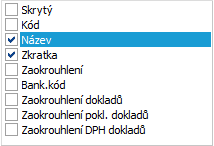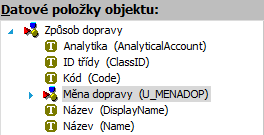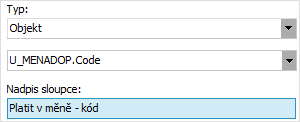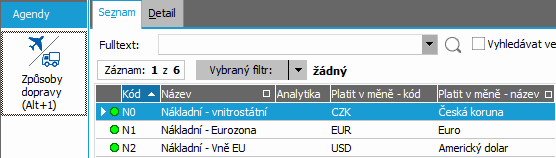Definovatelné položky - záložka Detail
Zobrazí detailné informácie o nadefinovaných položkách k aktuálnemu záznamu triedy BO zo záložky Zoznam. Údaje o definovateľných položkách nadefinovaných k danej triede objektu sú usporiadané do subzáložiek:
| Obsiahnuté subzáložky: | Položky | Definícia položky |
|---|
V hornej časti záložky Detail môže byť variantne zobrazený niektorý z Panelov definovateľných údajov detailu pre túto agendu. Zobrazenie panela definovateľných údajov detailu závisí od aktuálneho nastavenia v menu Nastavenie pre danú agendu a prihláseného užívateľa.
Ďalej sú v hornej časti záložky Detail k dispozícii nasledujúce položky:
| Názov | Popis |
|---|---|
| Trieda |
Trieda Business objektu (BO), pre ktorý sú užívateľské položky definované. Pri novej definície položiek triedu vyberiete zo skrytého zoznamu, pri už existujúcej definícii je položka neprístupná, takže ju nie je možné meniť. Pro každou třídu lze nadefinovat maximálně jednu definici definovatelných položek. Ponúkajú sa len tie triedy BO, ktoré danú funkcionalitu podporujú (dané výrobcom). K niektorým triedam BO nie je možné definovať extra položky. Viď ďalej popis začiarkavacieho políčka "Extra". Řetězec, pod kterým se jednotlivé třídy v seznamu nabízejí, odpovídá položce "Popis" daného Business objektu a můžete podle ní i daný Business objekt dohledat v popisu Struktur a definic GenDoc.chm. K vybranej triede sa zobrazuje aj CLSID (identifikačný GUID) Business objektu danej triedy. V dokumentácii GenDoc.chm sú CLSID Business objektov uvedené ako v nekomprimovanom dlhšom 36-znakovom tvare (32 znakov vr. pomlčiek), resp. v 38-znakovom (vr. pomlčiek, zátvoriek), tak v pakovanom 26-znakovom tvare (viď PackedGUID), v ktorom sa používajú v programe (podľa nich je tiež možné popis v dokumentácii GenDoc.chm rýchlo dohľadať). |
Obsahuje:
Zoznam položiek - zoznam riadkov definícií položiek
Needitovateľný zoznam definovateľných položiek už nadefinovaných k aktuálnej triede BO zo záložky Zoznam. V zozname sú pre každú užívateľskú položku uvedené základné údaje o nej. Význam jednotlivých údajov je zrejmý z názvu alebo popisu v subzáložke Definícia položky, bližšie objasníme len nasledujúce:
| Názov | Popis |
|---|---|
| Systémová | Položka, ktorá informuje, či ide o systémovú definíciu alebo nie. |
| Kód | Kód definovateľnej položky. Kód je prideľovaný automaticky programom podľa vnútorných pravidiel pri zadaní novej definície definovateľnej položky. |
V spodnej časti subzáložky je k dispozícii lišta navigátora:
Príklad lišty navigátora v tejto subzáložke
Navigátor v tejto subzáložke obsahuje tlačidlá:
- Na pohyb kurzora po riadkoch (na začiatok, predchádzajúci riadok, ďalší riadok, na koniec) zoznamu účtov, zmene ich poradia a hľadanie hodnoty v zozname. Poradie položiek má význam najmä orientačný. Keď ide o položky agend miezd, ktoré vstupujú do výpočtu, tak platí, že poradie položiek nijako neovplyvňuje výpočet miezd.
- Vložiť - Na vloženie nového riadka pre definíciu ďalšej užívateľskej položky k danej triede objektov pred aktuálny riadok (na ktorom stojí kurzor). Údaje danej položky sa zadávajú v subzáložke Definícia položky a sú dostupné pre editáciu len vtedy, keď je vybraná trieda Business objektu. Pokým nie je trieda zvolená, sú needitovateľné.
- Pridať - Na pridanie nového riadka pre definíciu ďalšej definovateľnej položky k danej triede objektov na koniec. Údaje pridávanej položky v subzáložke Definícia položky sú dostupné pre editáciu len vtedy, keď je vybraná trieda Business objektu. Pokým nie je trieda zvolená, sú needitovateľné.
-
Vymazať - Na vymazanie aktuálneho riadka, resp. označených, pokiaľ je nejaký označený, s definíciou užívateľskej položky.
Pro mazání definic definovatelných položek platí stejné upozornění, jako pro mazání celé definice - viz popis u funkce Vymazat v záložce Seznam.
- Spočítané do ... - Funkcia na vyhľadanie definícií súčtov, do ktorých aktuálna definovateľná položka vstupuje ako sčítanec. Funkce je k dispozici pouze pro třídy Business objektů agend modulu Mzdy a personalistika, pro ostatní nemá význam.
- Kopírovať - Uskutoční kópiu aktuálnej položky do novo pridaného záznamu. Slúži na urýchlenie editácie, keď definujete viac položiek s podobnými vlastnosťami. Údaje kopírovanej položky sú dostupné pre editáciu len vtedy, keď je vybraná trieda Business objektu. Pokým nie je trieda zvolená, sú needitovateľné.
- Typ čísla - Slúži na hromadné nastavenie položky Typ čísla pri číselných položkách (tzn. položkách typu Číslo), čo je nutné k Prechodu na novú lokálnu menu EUR. Spracuje označené, ak je nejaká položka označená, v opačnom prípade len aktuálnu položku. Má význam len pre položky typu Číslo.
- Vyhľadať - Funkcia pre vyhľadanie použitia aktuálnej položky resp. označených, pokiaľ je nejaká označená, v rôznych miestach programu ako napr. v definovateľných stĺpcoch, v definovateľných vstupných formulároch, v definovateľných paneloch detailu alebo zoznamu, v definíciách obmedzení na záložkách Obmedzenie príslušných agend, v tlačových zostavách, exportoch atď. Výsledky zobrazí v agende Editor. Je-li pro hledání označeno více položek najednou, pak si výsledy lze zobrazit v agendě Editor najednou anebo jednotlivě pro každou položku zvlášť.
- Načítať dáta - funkcia slúži na vygenerovanie skriptu s háčikom a jeho kompilácii v agende Balíčky skriptov, ktorý je potrebný, aby bolo možné používať na položke typu znaky a typu editácie číselník filtrovanie záznamov z číselníka pomocou parametra @@. Po vytvoření skriptu je nutné restartovat systém ABRA Gen. Pokiaľ už pre definovateľnú položku skript existuje, nie je možné ho vygenerovať znova, pretože nemôžu existovať dva skripty rovnakého mena. Pokiaľ by to napriek tomu bolo potrebné, je najprv nutné skript v agende Balíčky skriptov zmazať ručne.
Subzáložka na zadanie vlastnej definície aktuálnej položky zo subzáložky Prehľad položiek. Obsahuje:
Příznaky uživatelských položek, viz dále, jsou "cachovány" a aby se změny řádně projevily, je nutné vypnutí a znovuspuštění systému ABRA Gen.
Ďalej pozor na prípadné opravy niektorých údajov definovateľných položiek, ktoré ste už použili vo vstupných formulároch. Opravy sa nemusia automaticky vo formulári prejaviť, príp. tiež môžu spôsobiť chybnú funkciu. Viď popis vo funkcii Oprava.
| Názov | Popis | |||||||||||||||||||||||||||||||||||||||||||||||||||||||||||||||||||||||||||||||||||
|---|---|---|---|---|---|---|---|---|---|---|---|---|---|---|---|---|---|---|---|---|---|---|---|---|---|---|---|---|---|---|---|---|---|---|---|---|---|---|---|---|---|---|---|---|---|---|---|---|---|---|---|---|---|---|---|---|---|---|---|---|---|---|---|---|---|---|---|---|---|---|---|---|---|---|---|---|---|---|---|---|---|---|---|---|
| Názov a popisy | ||||||||||||||||||||||||||||||||||||||||||||||||||||||||||||||||||||||||||||||||||||
| Názov položky |
Názov položky v databáze. Obecně může jít o libovolný alfanumerický řetězec 1-28 znaků (resp. 25 znaků pokud je použitý Identifikátor a výběr z číselník + cizí klíč) dlouhý plus prefix. Prefix sa predvypĺňa automaticky programom podľa toho, či ide o systémovú definíciu alebo nie a podľa toho, či ide o extra položku alebo nie. Aké prefixy sa môžu vyskytnúť, viď Pravidlá použitia prefixov a kódov Udf položiek. Povinná položka. Používa sa v číselníkových položkách na výber položky, napr. do vstupných formulárov, na výber položky vo výpočtových schémach a ďalších definíciách v mzdách a personalistike apod. Názov by mal byť unikátny a čo najvýstižnejší, aby uľahčoval neskoršiu orientáciu v zozname položiek. V prípade extra položiek už po uložení nie je možné opravovať. Pokud se v názvu položky použije suffix _ID (tento sufix se automaticky doplňuje u položek, které mají zaškrtnutou volbu Cizí klíč), tak u těchto položek se předpokládá, že se jedná o OID položku (interní jednoznačný identifikátor), která může být odkazem do jiných číselníků. Velikost této položky musí být vždy 10 znaků. V některých částech ABRA Gen se provádí kontrola této velikosti a pokud velikost vkládané hodnoty je větší, než požadovaných 10 znaků (položka s sufixem _ID má např. velikost 20 znaků), tak systém zobrazí chybové / informační hlášení a nedovolí hodnotu uložit. Z výše uvedeného důvodu doporučujeme suffix _ID používat jen u odkazů na jiné číselníky. Ak chcete hodnoty položiek prenášať pri vzájomnom importe dokladov, nemôžu byť zodpovedajúce položky rôznych Business objektov nadefinované ľubovoľne. Čo musí položka spĺňať, aby ich bolo možné pri importe prenášať, viď Importy užívateľsky definovateľných položiek. |
|||||||||||||||||||||||||||||||||||||||||||||||||||||||||||||||||||||||||||||||||||
| Extra |
Ak je začiarknuté, položka bude nadefinovaná ako Extra položka. Po uložení nie je možné opravovať. Ak ste definíciu vykonali chybne a nemáte ešte zadané dáta, položku zmažte a nadefinujte znovu. Pokiaľ k nej už dáta existujú, máte možnosť nadefinovať si novú extra položku a dáta si do nej nakopírovať funkciou Kopírovať dáta. Pozor! K niektorým triedam BO nie je možné definovať extra položky:
|
|||||||||||||||||||||||||||||||||||||||||||||||||||||||||||||||||||||||||||||||||||
| Systémová |
Nastavenie, či ide o definíciu systémovú alebo nie. Bežný užívateľ však nemá možnosť toto nastavenie zadávať, položka mu nie je na editáciu k dispozícii. Systémové a nesystémové položky sú okrem tejto položky ešte navyše odlíšené prefixom dopĺňaným automaticky v názve položky, viď popis položky Názov. Ako systémové definície sú typicky dodávané výrobcom definovateľné položky miezd a personalistiky. Pre systémové záznamy platí obmedzenie, čo sa týka užívateľských opráv a sú automaticky aktualizované. Aktualizácia prichádza do úvahy hlavne pre mzdové agendy, ďalej viď Defaultné dáta a update mzdových agend. |
|||||||||||||||||||||||||||||||||||||||||||||||||||||||||||||||||||||||||||||||||||
| Popis položky | Popisný názov. Display Label danej položky, tzn. popis ktorý bude pri danej položke uvedený, pokiaľ bude použitá vo vstupnom formulári. | |||||||||||||||||||||||||||||||||||||||||||||||||||||||||||||||||||||||||||||||||||
| Popiska položky | Display Hint danej položky, tzn. hint, ktorý sa bude pri danej položke zobrazovať, keď bude použitá vo vstupnom formulári. | |||||||||||||||||||||||||||||||||||||||||||||||||||||||||||||||||||||||||||||||||||
| Základné vlastnosti | ||||||||||||||||||||||||||||||||||||||||||||||||||||||||||||||||||||||||||||||||||||
| Len na čítanie |
Nastavenie, či má byť daná položka editovacia (je možné jej hodnotu užívateľsky editovať) alebo či je určená len na zobrazovanie hodnoty v nej uloženej. Pokiaľ je položka len na čítanie, tak v nej nie je možné editovať hodnotu, a to ani keby v definícii definovateľného vstupného formulára, kde je daná položka použitá, bolo pre ňu nastavené, že je editovacia. Pre definovateľné položky miezd a personalistiky, ktoré sú počítané, tzn. pre ktoré je definovaný výpočet vo Výpočtových schémach, by malo byť nastavené, že nie sú k dispozícii pre editáciu (keďže editovaná hodnota by sa po výpočte aj tak prepísala hodnotou vypočítanou.) Objasníme na príklade: Majme nadefinovanú položku mzdového listu "Nárok na stravenky celkom", pre ktorú je definovaný výpočet ako súčet z iných položiek. Keď by sme v definícii položky "Nárok na stravenky celkom" povolili editáciu a rovnako povolili editáciu vo vstupnom formulári, v ktorom je položka obsiahnutá (tzn. vlastnosť Len na čítanie by bola nezačiarknutá), tak by pri editácii takéhoto formulára bola položka užívateľovi k dispozícii na zadávanie, tzn. mohol by do nej zadať ľubovoľnú hodnotu, napr. omylom. Ale hneď ako by bol spustený výpočet miezd, príslušná položka by sa prepočítala a užívateľsky zadaná hodnota by bola automaticky prepísaná vypočítanou. |
|||||||||||||||||||||||||||||||||||||||||||||||||||||||||||||||||||||||||||||||||||
| História |
Nastavenie, či sa pre danú položku má sledovať história zmien jej hodnôt, pokiaľ áno, pôjde o položku s históriou. Objasníme na príklade: Majme nadefinovanú položku Priezvisko zamestnanca k triede BO Zamestnanci. Pre danú položku je potrebné sledovať, akým spôsobom sa menila hodnota v čase, preto pre ňu nastavíme sledovanie histórie. Sledování historie je možné aktivovat na libovolné třídě a datového typu. Výjimku tvoří Uživatelsky definovatelná položka s Datovým typem Poznámka, kde není možné historii zapnout. |
|||||||||||||||||||||||||||||||||||||||||||||||||||||||||||||||||||||||||||||||||||
| Povinná |
Nastavenie, či má ísť o povinnú položku, tzn. program bude vyžadovať jej vyplnenie. Vyplnění položky hlídá příslušný BO při svém ukládání a pokud položka k němu nadefinovaná je nastavena jako povinná a není vyplněna, pak uložení záznamu striktně nepovolí! A to bez ohľadu na to, či je alebo nie je spomenutá položka použitá na niektorom z definovateľných formulárov definovaných k danému BO! Vyplnenosť povinných užívateľských položiek sa nekontroluje, pokiaľ si záznam obsahujúci vstupný formulár s takouto položkou len skrývate alebo naopak obnovujete zo skrytých. Čiže pokiaľ ste mali starší skrytý záznam z doby, keď položka ešte nebola povinná, potom ste jej vyplnenie nastavili ako povinné a obnovili ste záznam zo skrytých, tak jeho obnova bude možná, ale povinná položka samozrejme nebude vyplnená a bude ju treba vyplniť ručne opravou daného záznamu. Takže keď si nadefinujete povinnú položku, určite ju použite aspoň na jednom zo vstupných formulárov k danej triede BO. Keď to neurobíte, nebudete môcť uložiť žiadny nový záznam danej agendy, pretože program bude požadovať jej zadanie, ale nebudete ju mať kade zadať. |
|||||||||||||||||||||||||||||||||||||||||||||||||||||||||||||||||||||||||||||||||||
| Prenos |
Nastavenie, či sa pri kópii daného objektu má hodnota spomenutej položky prenášať do nového objektu. Objasníme na príklade: Majme nadefinované položky napr. Ďalšie špecifikácie k triede objektov Skladová karta s nastavením Prenosu. Pri skladovej karte K1 vyplníme jej hodnotu. Keď potom budeme skladovú kartu K1 kopírovať , skopíruje sa aj hodnota položky Ďalšie špecifikácie. Prenos často využívajú definovateľné položky miezd a personalistiky, typicky položky triedy mzdové listy čiastkové a súhrnné pri tvorbe nových mzdových listov. Či sa však prenos hodnôt nastavený v definícii položiek uplatní, závisí ešte od nastavenia pri konkrétnej funkcii, ktorá tvorbu nového objektu danej triedy vykonáva. Viď aj Predvypĺňanie položiek v agendách miezd a personalistiky. Nemusí ísť priamo o funkciu Kopírovať, ale o ľubovoľnú inú, ktorá tvorí nový objekt (napr. doklad v danej agende) podľa nejakého iného. Objasníme na príklade: V agende Mzdové uzávierky vykonávame v rámci Inicializácie mzdového obdobia Generovanie mzdových listov so začiarknutím "Prenášať hodnoty z predchádzajúceho ML". Potom sa pre položky, ktoré majú definovaný Prenos, skopírujú hodnoty z mzdového listu predchádzajúceho mzdového obdobia. Prenesená (kopírovaná) hodnota má prednosť pred Východiskovou hodnotou prípadne zadanou v definícii položky, príp. Východiskovou hodnotou definovanou v agende iným spôsobom (napr. v Druhoch prac. pomerov v mzdách a personalistike). Viď aj Predvypĺňanie položiek v agendách miezd a personalistiky. |
|||||||||||||||||||||||||||||||||||||||||||||||||||||||||||||||||||||||||||||||||||
| Prenos pri importoch |
Nastavenie, či sa má hodnota spomenutej položky prenášať pri vzájomných importoch dokladov do následného dokladu. Napr. pri importoch dodacieho listu do faktúry vydanej a pod. Začiarknutie tohto príznaku na prenos tejto položky do následného dokladu je podmienkou nutnou, nie však postačujúcou. Ak chcete hodnoty položiek prenášať pri vzájomnom importe dokladov, nemôžu byť zodpovedajúce položky rôznych Business objektov nadefinované ľubovoľne. Čo musí položka spĺňať, aby ich bolo možné pri importe prenášať, viď Importy užívateľsky definovateľných položiek. |
|||||||||||||||||||||||||||||||||||||||||||||||||||||||||||||||||||||||||||||||||||
| Hromadná zmena |
Nastavenie, či meniť hodnoty danej užívateľsky definovateľnej položky prostredníctvom funkcie hromadnej opravy v príslušnej agende. Ak je začiarknuté, bude sa daná položka ponúkať na výber vo formulári pre hromadnú zmenu položiek - viď Okno s definovateľným zoznamom hromadne opraviteľných položiek. |
|||||||||||||||||||||||||||||||||||||||||||||||||||||||||||||||||||||||||||||||||||
| Dátový typ | ||||||||||||||||||||||||||||||||||||||||||||||||||||||||||||||||||||||||||||||||||||
|
+ dopĺňajúce údaje |
Dátový typ definovateľnej položky. Zvolený datový typ určuje, které z následujících položek se zpřístupní. Pro přehlednost položky, které se zpřístupňují podle zvoleného dat typu, popíšeme jen u toho typu, kterého se týkají. Ak chcete hodnoty položiek prenášať pri vzájomnom importe dokladov, nemôžu byť zodpovedajúce položky rôznych Business objektov nadefinované ľubovoľne. Čo musí položka spĺňať, aby ich bolo možné pri importe prenášať, viď Importy užívateľsky definovateľných položiek. Dátový typ a niektoré súvisiace údaje (veľkosť apod.) už nie je možné po uložení opravovať. Pozor na prípadné opravy niektorých údajov definovateľných položiek, ktoré ste už použili vo vstupných formulároch. Opravy sa nemusia automaticky vo formulári prejaviť, príp. tiež môžu spôsobiť chybnú funkciu. Viď popis vo funkcii Opraviť. Lze volit z následných datových typů, pro něž se zpřístupní další doplňující položky: Datový typ Identifikátor umožňuje volit Způsob editace. K jednotlivým hodnotám spôsobu editácie sa potom definujú nasledujúce dopĺňajúce údaje:
Datový typ Znaky umožňuje volit Způsob editace. K jednotlivým hodnotám spôsobu editácie sa potom definujú nasledujúce dopĺňajúce údaje:
Dátový typ Celé číslo umožňuje zvoliť z viacerých spôsobov editácie, ku ktorým sa potom definujú nasledujúce doplňujúce údaje:
Pri použití položky tohto typu do vstupného formulára je ďalej možné nastaviť aj iné vlastnosti, napr. oddeľovanie tisícov. K dátovému typu Číslo sa definujú nasledujúce dopĺňajúce údaje:
Pri použití položky tohto typu do vstupného formulára je ďalej možné nastaviť aj iné vlastnosti, napr. oddeľovanie tisícov. K dátovému typu Dátum sa definujú nasledujúce dopĺňajúce údaje:
Dátový typ Áno/Nie nevyžaduje ďalší dopĺňajúce údaje. Dátový typ Poznámka je takmer zhodný s typom Znaky, akurát má "maximálny" možný počet znakov. Tento maximálny počet znakov platí:
K dátovému typu Poznámka sa definujú nasledujúce dopĺňajúce údaje:
|
|||||||||||||||||||||||||||||||||||||||||||||||||||||||||||||||||||||||||||||||||||
| Výber dát a radenia | ||||||||||||||||||||||||||||||||||||||||||||||||||||||||||||||||||||||||||||||||||||
| Používať na obmedzenie výberov dát |
Príznak, či sa má daná položka používať v obmedzovacích podmienkach na výbery dát z databázy. Keď je začiarknuté, bude možné podľa hodnoty danej položky záznamy z databázy obmedzovať resp. filtrovať alebo hromadne označovať. Tzn. daná položka pribudne v zozname položiek, podľa ktorých je možné obmedzovať, filtrovať, označovať atď.:
Všeobecne platí nasledujúce: Ako bolo spomenuté v kap. Záložka Obmedzenie - všeobecne, obmedzovacie (filtrovacie) podmienky dostupné v danom mieste programu pre výbery dát z databázy, sú dané definíciou dynamického zdroja dát (DynSQLs), tzn. DynSQL príkazu, ktorý sa vzťahuje k danému miestu programu (viď podmienky DynSQL v nástroji DynSQLEditor) a ďalej užívateľsky definovateľnými položkami, ktoré majú v definícii nastavené "Používať pre obmedzenie výberov dát" a sú nadefinované pre Triedu Business objektu s CLSID, ako je CLSID uvedený pri aliase A v datasete daného DynSQL príkazu. Tzn. platí, že daná užívateľská položka pribudne v zozname podmienok vo všetkých miestach programu, ku ktorým sa vzťahujú tie DynSQL príkazy, ktorých niektorý dataset obsahuje alias A s CLSID rovným triede Business objektu, pre ktorého je položka nadefinovaná. Objasníme na príklade: Majme DynSQL "Objednávky vydané" s datasetmi MAIN (pre získavanie dát z hlavičiek dokladov OV) a ROW (pre získavanie dát z riadkov dokladov OV). Dataset ROW nech má definovaný alias A s CLSID=CHMK5QAWZZDL342X01C0CX3FCC. Používa sa v agende Objednávok vydaných, viď napr. záložka Obmedzenie agendy OV. Ďalej majme DynSQL "Hodnotiace kritérium - Riadky objednávok vydaných". Toto DynSQL nie je zviazané priamo s nejakou agendou, ale je určené pre využitie z definícií počítaných hodnotiacich kritérií (pre hodnocenie dodávateľov). Jeho dataset MAIN nech má definovaný alias A s CLSID=CHMK5QAWZZDL342X01C0CX3FCC. Pokiaľ potom nadefinujeme položku k triede Business objektov "Objednávky vydané - riadky" (tzn. s CLSID=CHMK5QAWZZDL342X01C0CX3FCC) a nastavíme pri nej, že sa má používať pre obmedzenie výberov dát, potom pribudne medzi obmedzovacími prvkami ako v záložke Obmedzenie agendy OV, tak v definícii kritéria, ktoré sa odkazuje na DynSQL "Hodnotiace kritérium - Riadky objednávok vydaných". Keď ide o číselníkovú položku s odkazom do číselníkov chránených objektov, tak sa ešte vhodným nastavením parametrov nastaví, ako zohľadňovať prístupové práva k nim. Viď popis položiek Číselník a Parametre pri položke Znaky so spôsobom editácie Číselník a ďalej popis obmedzenia Rozšíriť o nevyplnené. Ďalej viď: |
|||||||||||||||||||||||||||||||||||||||||||||||||||||||||||||||||||||||||||||||||||
| Umožniť podľa tejto položky radiť zoznam |
Príznak, či sa má dať podľa danej položky radiť v zoznamoch. Keď je začiarknuté a keď sa táto položka má zobrazovať ako užívateľsky definovateľný stĺpec zoznamu, bude možné podľa tohto stĺpca zoznam triediť. Táto možnosť radenia v zozname nie je k dispozícii pre dátový typ Poznámka. Automaticky sa potom za behu vykonajú príslušné úpravy v DynSQL pre dokladové agendy (pridanie príslušného "fieldu", kľúča zodpovedajúceho názvu atď.), resp. sa vykoná registrácia nového kľúča pre číselníky (s rovnakým menom ako definovateľná položka), teda tak, že triedenie podľa danej položky bude k dispozícii vrátane možnosti meniť radenie kliknutím na stĺpec. Vedľajším efektom tohto začiarknutia je tiež to, že tieto položky sú potom dostupné aj priamo cez hlavný dataset MAIN. (Napr. v definícii tlačových zostáv). Viď dátový model - čo je v dátovom modeli zobrazované. Datový typ Celé číslo se způsobem editace Skrytý seznam, Svislý přepínač a Vodorovný přepínač se třídí podle vnitřní interpretace hodnot nikoli podle hodnot v seznamu. Objasníme na príklade: Nadefinujeme si užívateľskú položku typu celé číslo s editáciou formou skrytého zoznamu rovnako ako v príklade vyššie. Potom pomocou vstupného formulára priradíme jednotlivým skladovým kartám konkrétnu farbu obalu a vytvoríme si definíciu Def.1 obsahujúcu definovateľný stĺpec Farba obalu a napr. Kód a Názov skladovej karty. Pokiaľ potom v zozname skladových kariet podľa Def.1 radíme zoznam podľa Farby obalu, skladové karty sa zoradia podľa vnútornej interpretácie hodnôt, tzn. podľa čísel 0 až 3, ktoré zodpovedajú jednotlivým farbám obalu, a nie podľa abecedne zoradených názvov farieb. Radenie v prípade položiek s históriou prebieha podľa aktuálnej hodnoty položky, tzn. nie je podporované radenie so zohľadnením historických hodnôt položiek. K datovému typu Znaky - číselník se definují ještě následující doplňující údaje:
|
|||||||||||||||||||||||||||||||||||||||||||||||||||||||||||||||||||||||||||||||||||
| Príznaky |
Možnosť v rámci definície položky nastaviť rôzne ďalšie vlastnosti. Pre triedy objektov, ktoré nepodporujú nastavovanie ďalších vlastností, sa možnosť nastavenia tejto vlastnosti neponúka, tzn. položka Príznaky nie je k dispozícii. Príznaky často využívajú definovateľné položky miezd a personalistiky. Príklady príznakov:
Majme nadefinovanú položku napr. Suma poistného na životné poistenie k triede objektov Zamestnanec a majme ju umiestnenú v niektorom zo vstupných definovateľných formulárov. Zamestnancovi vykonáme úspešný výpočet miezd. Keď potom dodatočne pre daného zamestnanca uskutočníme v danom mzdovom období opravu hodnoty tejto položky, danému zamestnancovi sa tým automaticky nastaví, že výpočet miezd neprebehol úspešne a je ho potrebné zopakovať. Pri položkách samotnej triedy Mzdových listov sa tento typ príznaku neponúka, pretože všetky položky mzdových listov čiastkových aj súhrnných majú automaticky vplyv na vypočítanie miezd, tzn. oprava ľubovoľnej z nich spôsobí zhodenie príznaku správnosti výpočtu miezd.
|
|||||||||||||||||||||||||||||||||||||||||||||||||||||||||||||||||||||||||||||||||||
| Možnosti k dátovému typu | ||||||||||||||||||||||||||||||||||||||||||||||||||||||||||||||||||||||||||||||||||||
| Vytvoriť index |
K dispozícii iba pre Extra položky. Ak je políčko začiarknuté, tak sa súčasne s danou položkou vytvorí tiež index (v databáze) na zrýchlenie načítania dát. Pri kopírovaní extra položiek s nastaveným príznakom "Vytvoriť index" (funkcia Kopírovať v lište navigátora), sa index nekopíruje (generuje sa nový názov indexu). |
|||||||||||||||||||||||||||||||||||||||||||||||||||||||||||||||||||||||||||||||||||
| Cudzí kľúč |
K dispozícii len pre Extra položky, pre dátový typ Znaky a spôsob editácie Číselník. Ak je začiarknuté, v databáze pri vytvorení príslušnej položky v príslušnej tabuľke vznikne i cudzí kľúč (ForeignKey), tzn. záznam o väzbe medzi danou Extra položkou a cudzím kľúčom z inej tabuľky (cudzím kľúčom v systéme ABRA je typicky ID daného číselníkového záznamu)). Existence cizího klíče mj. zajistí kontrolu referenční integrity na úrovni databáze. Tzn. do danej číselníkovej extra položky nebude možné zapísať inú hodnotu ako hodnotu obsiahnutú v danom číselníku a z odkazovaného číselníku nebude možné zmazať hodnotu, ktorá je pri nejakom zázname zadaná do tejto definovateľnej Extra položky. Príznak Cudzí kľúč je možné nastaviť len pri vytváraní novej Extra položky, pri už existujúcich položkách táto možnosť k dispozícii nie je. Ak je cudzí kľúč nastavený, nie je už možné pri danej def. položke meniť vlastnosti Spôsob editácie a Číselník. Pokud položka není zatržena, kontrola referenční integrity se neprovádí a jako výchozí hodnota definovatelné položky může být nastavena vazba na již neexistující záznam. Viz poznámka u položky Výchozí hodnota. |
|||||||||||||||||||||||||||||||||||||||||||||||||||||||||||||||||||||||||||||||||||
| Rozlišovať veľkosť písmen | Položka je aktivní pouze, pokud byla zatržena též položka Používat pro omezení výběrů dat. Není k dispozici pro položky typu Poznámka a Poznámka (unicode). Hodnota tohto parametra, ktorého funkčnosť je zrejmá z jeho názvu, slúži na predvyplnenie parametra Rozlíšenie veľkosti písmen na záložke obmedzenia (resp. Filtra či Hromadného označenia). | |||||||||||||||||||||||||||||||||||||||||||||||||||||||||||||||||||||||||||||||||||
| Východisková hodnota |
Hodnota, ktorá sa má defaultne predvypĺňať pre nové záznamy danej agendy (môžu vznikať aj kópiou existujúcich). Východisková hodnota zadaná v definícii položky sa nemusí uplatniť, pokiaľ je nový objekt tvorený kópiou existujúceho a pre danú položku je súčasne nastavený Prenos (a pri funkcii, ktorá tvorbu nového objektu podľa iného (kópiou) uskutočňuje, je prenos tiež nastavený). Východisková hodnota zadaná v definícii položky sa tiež nemusí uplatniť, pokiaľ je pre danú položku nastavená východisková hodnota iným spôsobom priamo v nejakej inej špecializovanej agende, viď napr. Predvypĺňanie položiek v agendách miezd a personalistiky. Nie je k dispozícii pre položky, ktoré sú určené len na čítanie (viď vyššie). Dôvodom je samozrejme to, že takéto položky nie je za určitých okolností dovolené meniť a predvyplnenie nejakou hodnotou by bolo chápané ako zmena danej položky, nakoľko vyplnenie položky východiskovou hodnotou je na rovnakej úrovni ako vyplnenie položky z klávesnice. Pokud je položka typu Znaky a zvolený způsob editace je číselník, pak může být v položce Výchozí hodnota zobrazováno i identifikační číslo (ID) vybraného záznamu z číselníku a to podle toho, jaká položka je z daného číselníku zvolena jako vybíraná (viz popis textové položky u datového typu Znaky). ID vybraného záznamu bude zobrazováno také v případě, že Způsob editace byl z původně nastavené možnosti Číselník dodatečně změněn na typ Výchozí. Pokud je položka typu Znaky, zvolený způsob editace Číselník a není zatržena možnost Cizí klíč, může nastat následující scénář:
Pokud taková situace nastane, v poli Výchozí hodnota se přestane zobrazovat kód firmy (protože firma byla z databáze odstraněna), nicméně stále se bude zobrazovat ID smazaného záznamu, které se stále používá jako výchozí hodnota definovatelné položky (díky zobrazování ID je zřejmé, že výchozí hodnota existuje). Jako výchozí hodnota se používá odkaz na již neexistující záznam s ID 2B00000101 v navázaném číselníku. Výchozí hodnotu bude zřejmě zapotřebí upravit (odkazovat se na jinou, aktuálně existující firmu). V případě, že je popsané chování nežádoucí, řešením je používání příznaku Cizí klíč. Existence cizího klíče zajistí, že se firmu nepodaří smazat, pokud bude v některé definovatelné položce se způsobem editace Číselník nastavena jako výchozí. |
|||||||||||||||||||||||||||||||||||||||||||||||||||||||||||||||||||||||||||||||||||
Ide o ten istý navigátor ako v subzáložke Prehľad položiek.
Panel na zobrazenie zoznamu položiek
V spodnej časti subzáložky ďalej môže byť zobrazená oblasť na zobrazovanie zoznamu položiek zo subzáložky Prehľad položiek, tzn. položiek už nadefinovaných pre aktuálnu triedu Business objektov zo záložky Zoznam. Je k dispozícii len, keď je v menu Nastavenie aktuálne začiarknutá voľba na zobrazenie prehľadu položiek aj v definícii. Umožňuje rýchlo listovať v zozname už nadefinovaných položiek (bez nutnosti prepínať na subzáložku Prehľad položiek) a prehliadať resp. editovať ich definíciu.
Pravidlá použitia tohto panelu sú pre všetky agendy, v ktorých sa môže panel takéhoto charakteru vyskytnúť, spoločné a boli podrobne popísané v kap. Panel na zobrazenie zoznamu na iných záložkách.
Zobrazenie zoznamu v Detaile
V niektorej časti tejto záložky môže byť zobrazený Zoznam (Panel na zobrazenie zoznamu na iných záložkách), teda záznamy zo záložky zoznam (podrobnejšie viď Spoločné prvky v číselníkoch - záložka Detail).
Zobrazenie zoznamu závisí od aktuálneho nastavenia v menu Nastavenie pre danú agendu a prihláseného užívateľa.
Funkcia k záložke Detail:
Podmnožina funkcií zo záložky Zoznam.
V editačnom režime platia zásady platné pre editáciu záznamov v knihách. K dispozícii sú štandardné funkcie pre režim editácie, pričom po uložení záznamu v závislosti na jeho údajoch môže dôjsť k vyvolaniu nejakej ďalšej automatickej akcie, viď akcie volané po uložení záznamu.



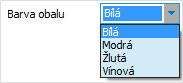
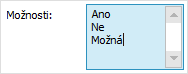
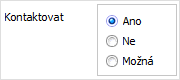
 /
/ tlačítka
tlačítka